withは簡単な操作で退会できます。しかし世の中で「withの退会に失敗した」との声があるのも事実。その理由は「退会できるタイミングが限られているため」なんです。今回は絶対に失敗しないwithの退会方法について詳しくご紹介していきましょう。
後悔ないよう最終チェック!with(ウィズ)を退会する前に確認すべき6点
有料会員にとって一番最悪な失敗が「退会したと思ったけどできていなかった」というもの。退会したはずなのにお金を引き落とされてしまった、こんな失敗は誰しもがしたくないはずです。
withを後悔なく退会するためには、まずこれからご紹介する6つのポイントチェックしてから退会手続きをしてください。これらを事前に把握しておけば、退会方法を間違えることも、退会してから後悔することもありません。
【with退会までのチェックリスト】
①大前提!無料会員にならないとwithは退会できない
②有料会員の契約期間が終わるまでは退会できない
③有料期間が残っていても返金はされない
④先にFacebookを退会してしまうとwithは退会できなくなる
⑤退会するとデータは消え、再登録しても復元できない
⑥退会すると30日間は再入会できない
withを退会する上での必須知識として、しっかり確認しておきましょう。
①大前提!無料会員にならないとwithは退会できない
まず第一に「いつでも退会できるはず」という考えは捨ててください。
withは無料会員にならなければ退会できません。
これがwith最大のデメリットかつ多くのユーザーを困惑させる理由です。これを理解していないユーザーからは、以下のような質問が後を絶ちません。
withという出会い系サイトに登録して試しに一カ月だけでもやってみるかって思ってみたのですが退会できず、退会しないと自動的に更新されて毎月3500円が掛かり続けてしまうシステムみたいなのですが、その所を運営側に問い合わせたところ退会の方法をメールで送られてはきたもののその通りにやってみても全く退会になりません。
引用:ヤフー知恵袋
退会したいと思ったタイミングで退会できないからこそ、「退会できない・わからない・わかりにくい」という口コミが非常に多いのです。
この件に関しては公式サイトにはこのように書かれています。
解約後、次回決済日より2、3日が経ちますと会員ステータスは「無料」に変更となります。
会員ステータスが「無料」になりましたら、退会のお手続きをして頂けます。
引用:with
ここでのポイントは「次回決済日から2、3日」という点。
「有料会員を解約してから2、3日」ではなく「次回引き落とし予定日から2、3日」です。
つまり月頭に有料会員を解約しても、引き落とし予定日が月末ならそれまで退会することはできません。
1:有料会員を解約する
2:次回引き落とし予定日を過ぎ会員ステータスが「無料会員」になる
3:退会できる
この手順を踏まねばwithを退会することはできません。必ず覚えておきましょう。
②有料会員の契約期間が終わるまでは退会できない
会員ステータスが「無料会員」になってからじゃないと退会できない。これは非常にやっかいなシステムです。
しかし1カ月プランで有料会員になった人はまだマシな方。長期プランで契約した人にとっては、面倒臭い対応が待っています。
例えばあなたが6か月プランで契約していたとしましょう。2カ月後にwith退会を決意したとします。残り4カ月ありますね?
この時点で有料会員を解約することはできます。しかし「有料会員期間6カ月」で契約してしまったため、残り4か月たたねば退会することはできないのです。
3ヶ月プランにしちゃってたせいでまさかの今年いっぱいwith退会できない罠にハマった— Toshi (@toshikugi) 2018年10月14日
なぜなら次回引き落とし予定日が4カ月後だから。
withを始めとするマッチングアプリは「月額〇〇円」といった表記方法で書かれていますが、実際には契約時の一括支払いです。そのため次回引き落とし予定日は契約した有料プラン期間終了後。だからこそ「長期プランで契約⇒短期で退会決意」が地獄のようなめんどくささなんです。
「最初に契約した有料会員期間を過ぎねば退会できない」これって半ば詐欺じゃないかってくらい面倒なシステムじゃないですか?withはよっぽど登録会員数を減らしたくないんでしょうね。
もちろん有料会員は解約済のため、例え退会手続きを4カ月後に忘れても、お金は引き落とされません。契約期間が過ぎるまで、無料会員のデータが残り続けるだけです。
しかしwithは退会できるタイミングが限られている、非常にめんどくさいマッチングアプリだといえます。
③有料期間が残っていても返金はされない
一度契約した有料会員プランは、いかなる理由があっても途中解約で返金されません。
「残り3日ある」でも「残り11カ月ある」でも同じです。残りの期間は無料会員のまま、退会できるまで待ち続けるしかありません。
これについては公式サイトにもしっかり表記されています。
有料プラン途中で解約・退会する場合、月割り・日割りでの返金は行っておりませんのでご了承ください。
引用:with
「返金されるはず」なんて淡い期待は持たないでください。どれだけ期間が残っていてもお金が返ってくることはありません。
④先にFacebookを退会してしまうとwithは退会できなくなる
電話番号でwithに登録した人には関係のない話です。しかしFacebookアカウントで登録した人にとっては非常に重要な話になります。
with退会前にFacebookを退会してはいけません。
Facebookを退会したからといってwithを退会できるわけではない、という点はもちろんですが、Facebookアカウントがないとwithを退会できなくなります。
withではFacebookのログイン情報を利用しています。そのためFacebookアカウントがないとwithにログインできなくなるんです。ログインもせずに退会手続きを取るなんでできませんよね?
万が一「もうFacebookから退会してしまった!」なんてことになったのであれば、withのカスタマーサポートに連絡するしかありません。非常に面倒な手間と時間がかかることになるので、withを退会するまではFacebookアカウントは残しておいてください。
⑤退会するとデータは消え、再登録しても復元できない
これはwithに限ったことではありませんが、退会すればそれまでのデータは全て消えます。
・残っているいいね数
・貰ったいいね数
・残っているポイント
・マッチング履歴
・足あと履歴
・メッセージ履歴
・診断イベント履歴
・投稿した写真や画像
・自分のプロフィール内容
何ひとつ残りませんし、仮に同じ電話番号・Facebookアカウントで再登録しても復元されることはありません。
⑥退会すると30日間は再入会できない
「先週退会したけどやっぱり使いたくなった」としても、withは再登録できるまで30日間かかります。
withをご退会されますと、退会日から30日間は再登録頂けません。
お時間を置いてお試しください。
引用:with
ただしどうしてもすぐに再登録したいのであれば、以前とは違う方法でなら再登録はできます。
・以前⇒Facebookアカウント、今回⇒電話番号
・以前⇒電話番号、今回⇒Facebookアカウント
この方法ならすぐに再開できますよ。
ただし電話番号で登録すると、思いがけない身バレリスクがあるので覚えておきましょう。
電話番号でアカウントを登録しようとするとこのような画面が出てきます。
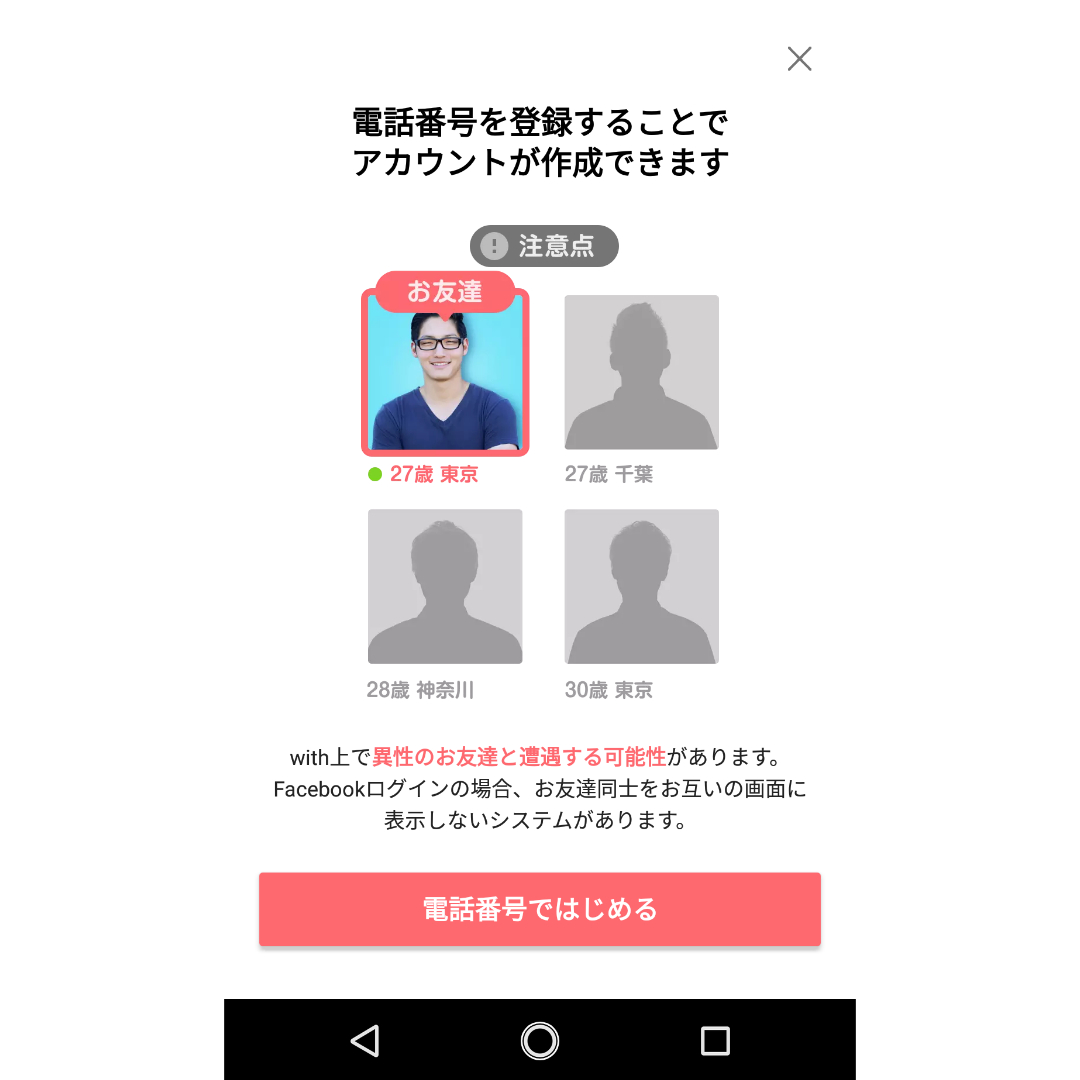
ここにあるように「電話帳に登録している知人が電話番号でwithに登録していた場合」、あなたのお友達リストに表示されてしまいます。
Facebook登録と電話番号登録で個人情報流出度が変わる、なんだかおかしな話ではありますが、電話番号登録の方がリスクがあることは覚えておきましょう。
3分で終わるペアーズの退会手続き【画像付き】
「無料会員になってから」というタイミングさえ間違えなければ、withの退会手続きはそう難しいものではありません。やり方さえ覚えておけば3分もかからず退会できます。
実際の退会までの画像と共に、その手順を説明していきましょう。
マイページ左上にあるメニューボタンを押す
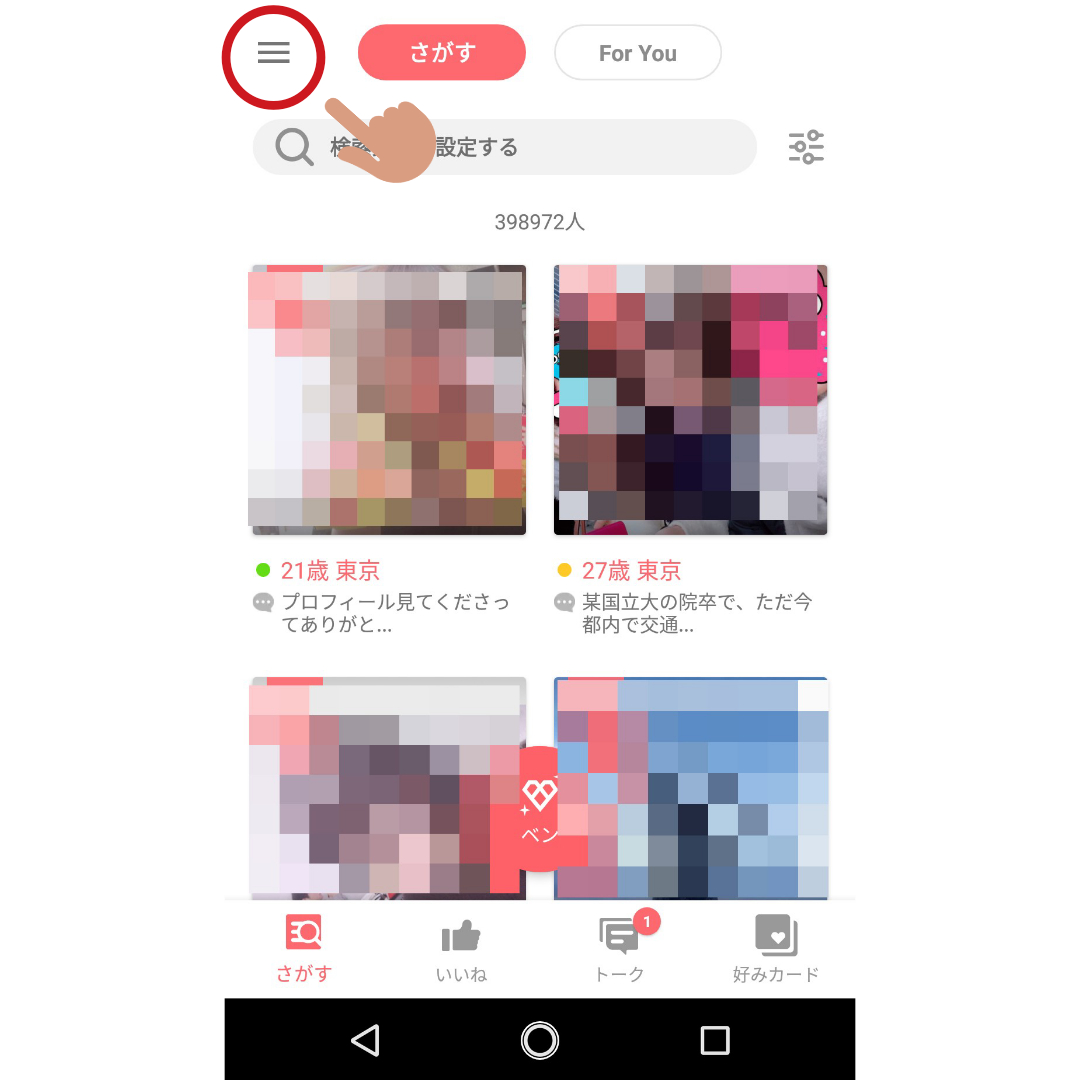
メニューは「≡」このマークです。
メニュー1番下にある「ヘルプ」を押す
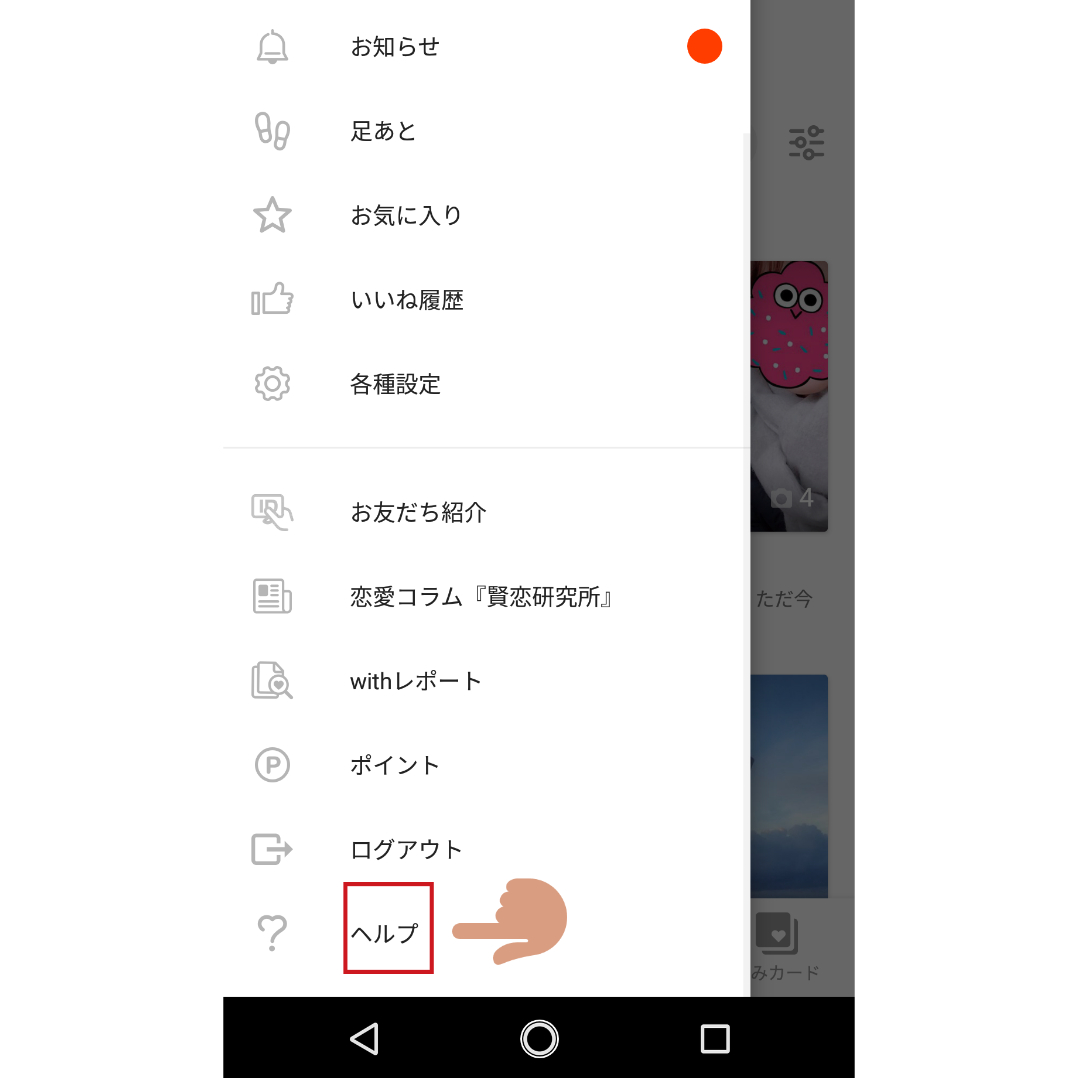
「各種設定」を押す人も多いようですが、withの退会は「ヘルプ」からしかできません。
「解約・退会について」を選択する
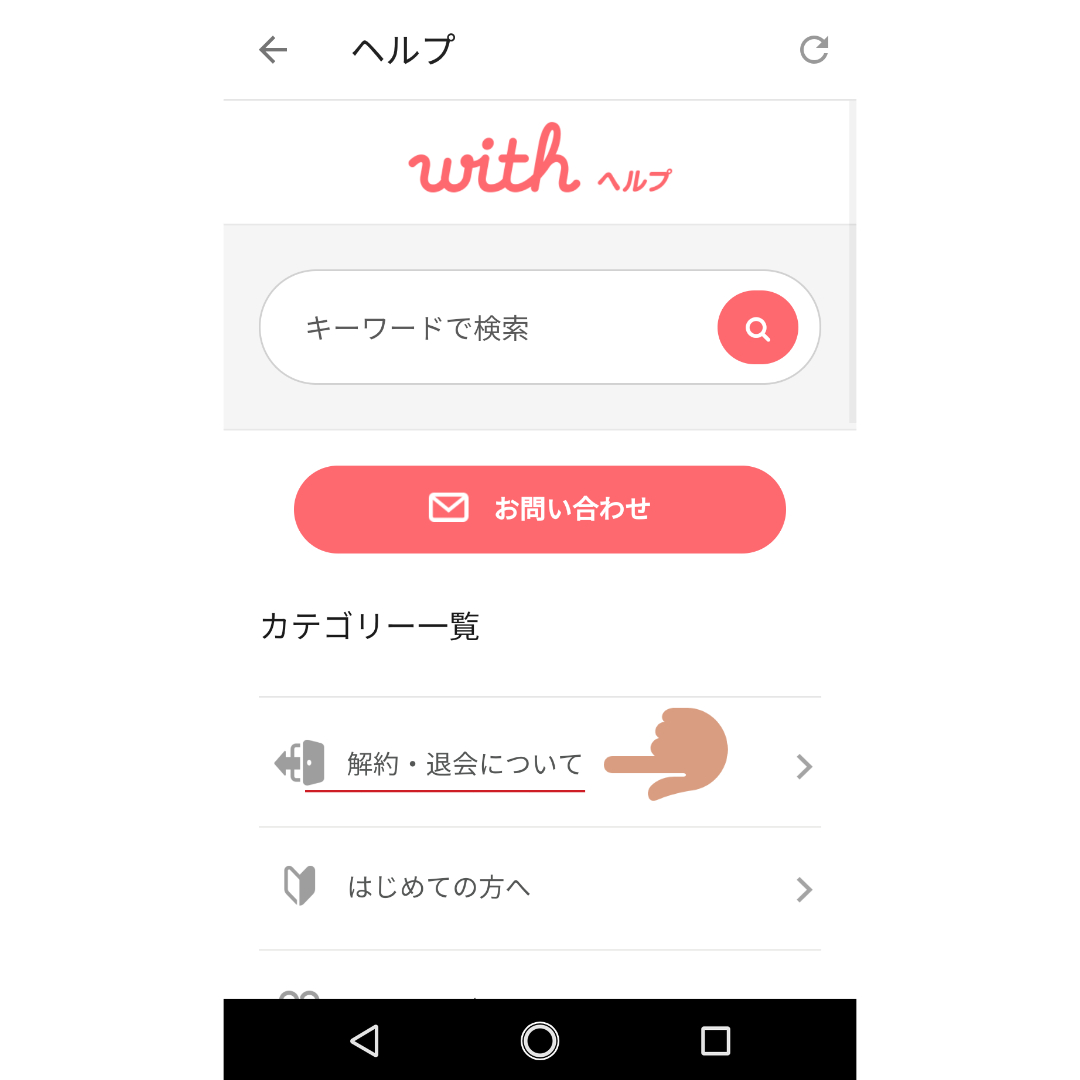
ヘルプ欄の1番上に表示されるため、探す手間はかからないでしょう。
「退会のお手続きについて」を選択する
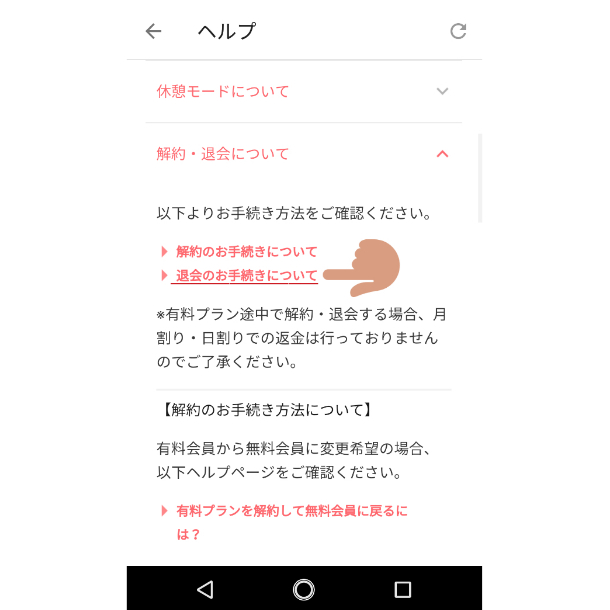
例え有料会員のままであっても、「退会のお手続きについて」を選んでください。有料会員の解約手続きはこの後でもできます。
「退会手続きへ(要ログイン)」を選択する
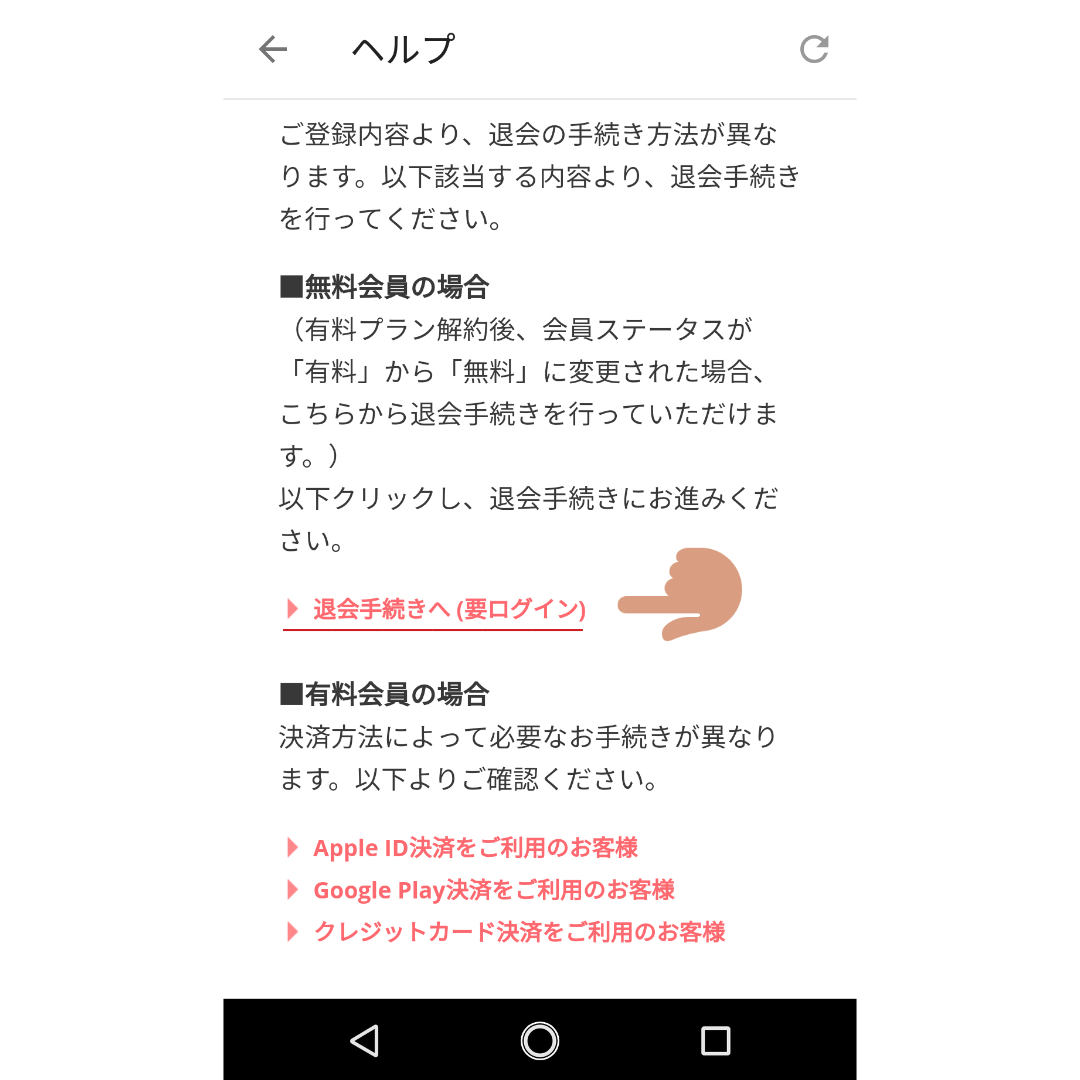
有料会員の解約が終わっているなら、「退会手続きへ(要ログイン)」を選択しましょう。
まだ終わっていないのであれば、「■有料会員の場合」にあるそれぞれの解約手続きをする必要があります。
画像にあるアクセス先をここに紹介しておきます。ご自分の決済方法に従って選択してください。
・Apple ID決済利用している場合:「Apple ID決済をご利用のお客様」
・Google Play決済を利用している場合:「Google Play決済をご利用のお客様」
・クレカード決済を利用している場合「クレジットカード決済をご利用のお客様」
それぞれ詳しいやり方等記載されているので、しっかり確認して解約手続きを終わらせましょう。
「退会手続きへ(要ログイン)」選択後、1番下にある「退会理由の選択」を選ぶ
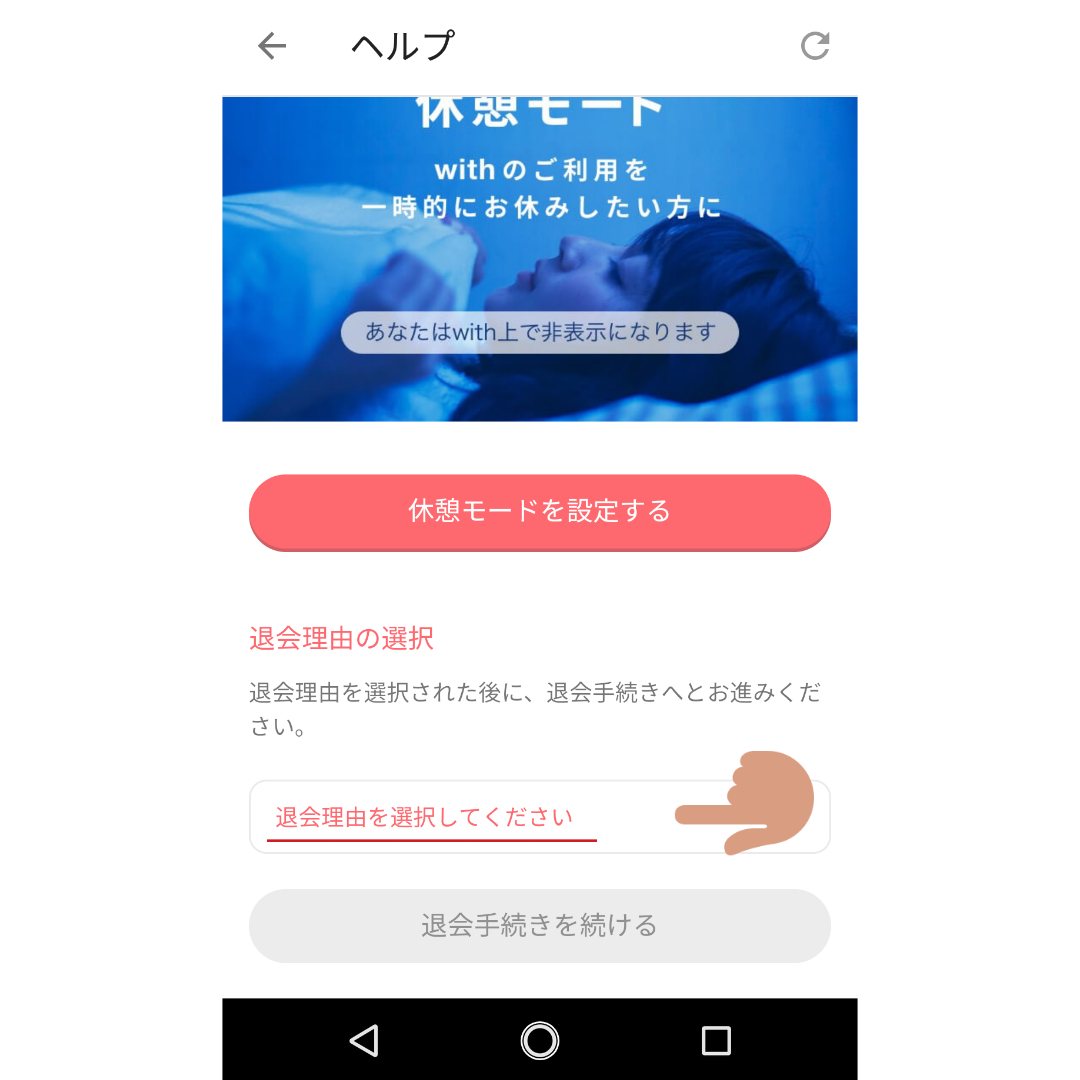
1番下にスクロールするまでに、「退会するとこんなデメリットがありますよ~」「休憩モードはいかがですか~」といった勧誘がありますが無視してOKです。1番下までスクロールしましょう。
選択できる理由は以下のようなものがあります。
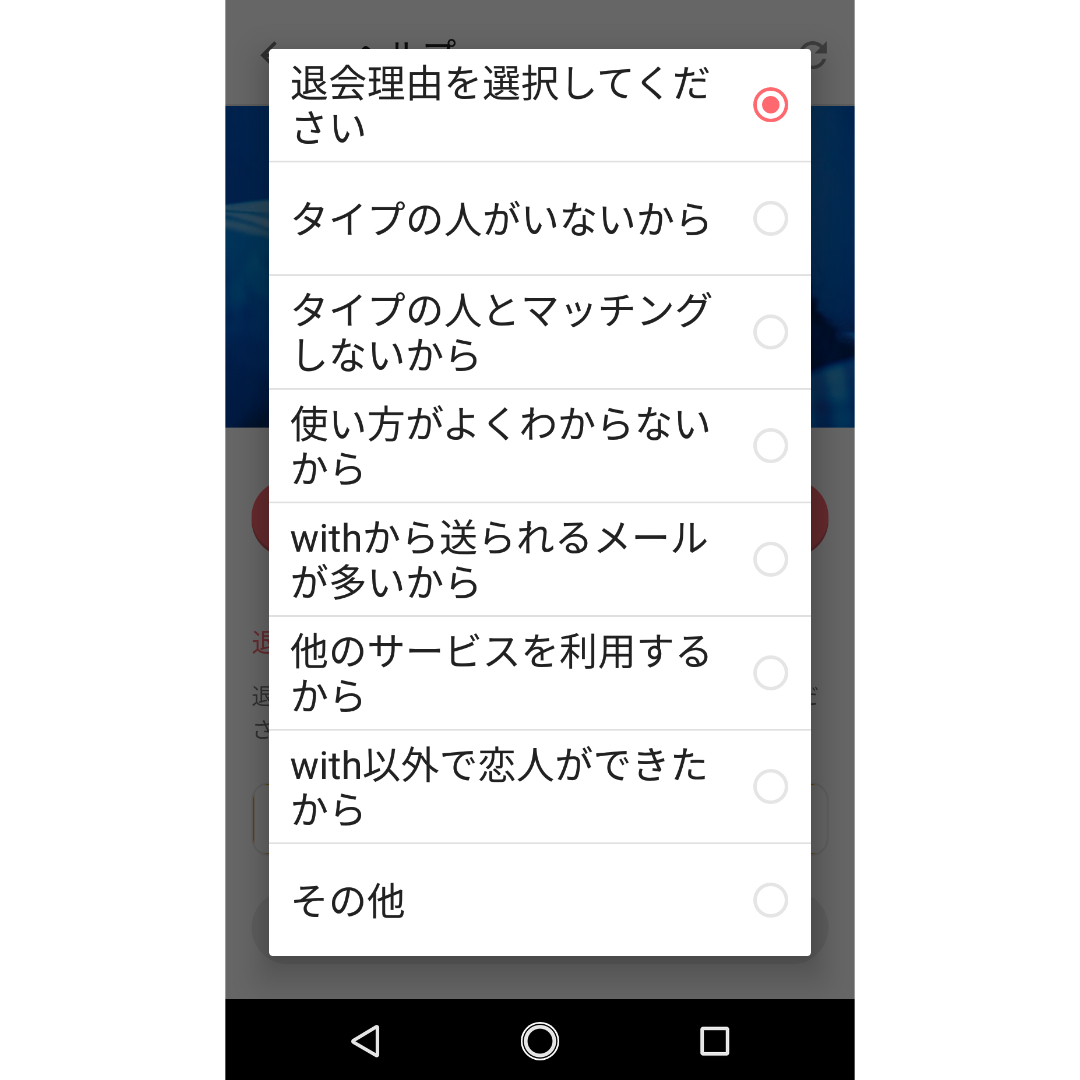
「選んだ理由によっては退会できない」なんてことはありませんので、好きなものを適当に選択して大丈夫です。今回は「その他」を選んで「退会手続きを続ける」をタップします。
「退会アンケート」記入ページの1番下にある「退会手続きを進める」を選択する
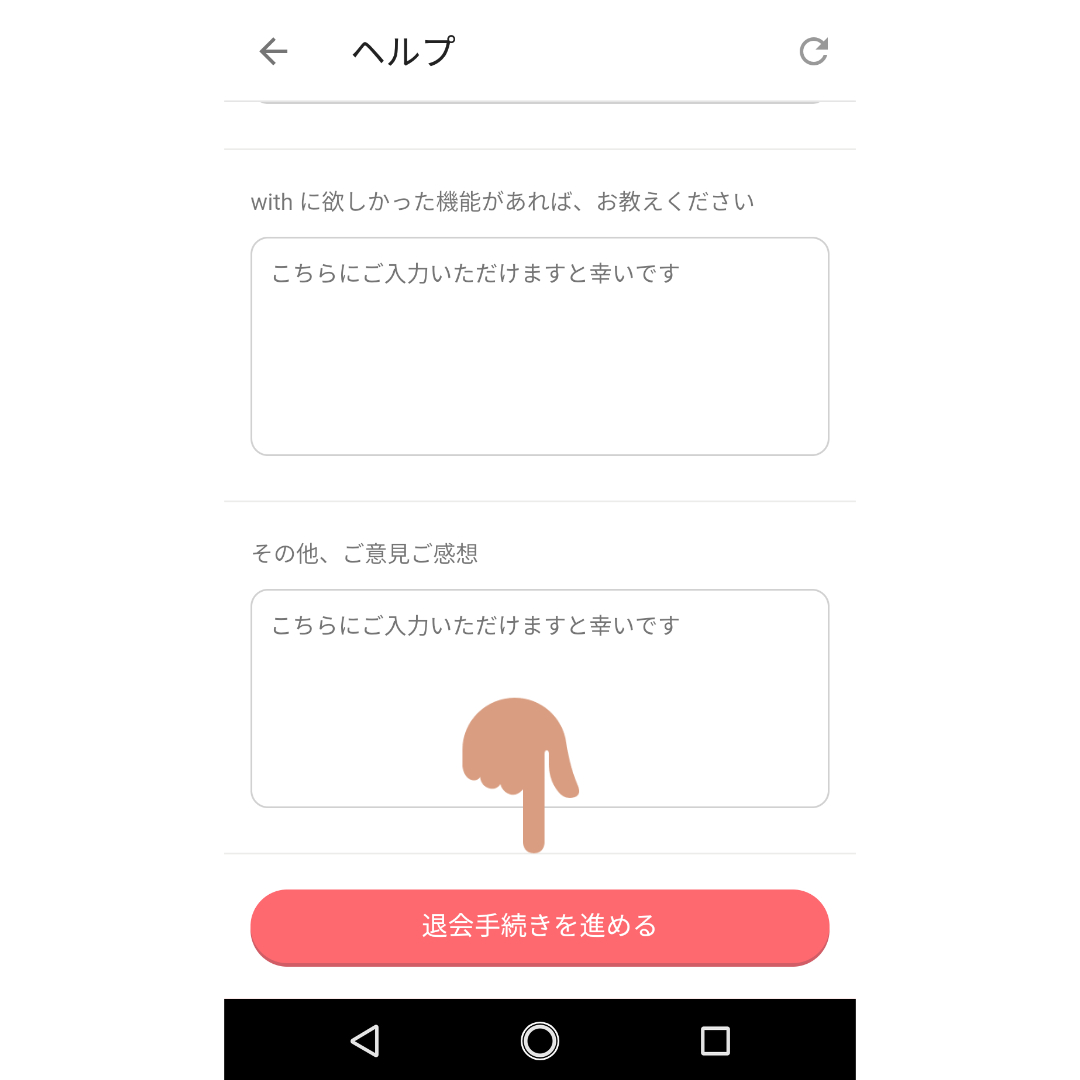
「退会アンケート」では以下のような項目が用意されています。
・具体的な退会理由
・withへの改善要望
・withに欲しかった機能の提案
・その他、ご意見ご感想
あれば書いても良いですが、なければ白紙のままでも問題ありません。
最終確認ページで「退会する」ボタンを選択する
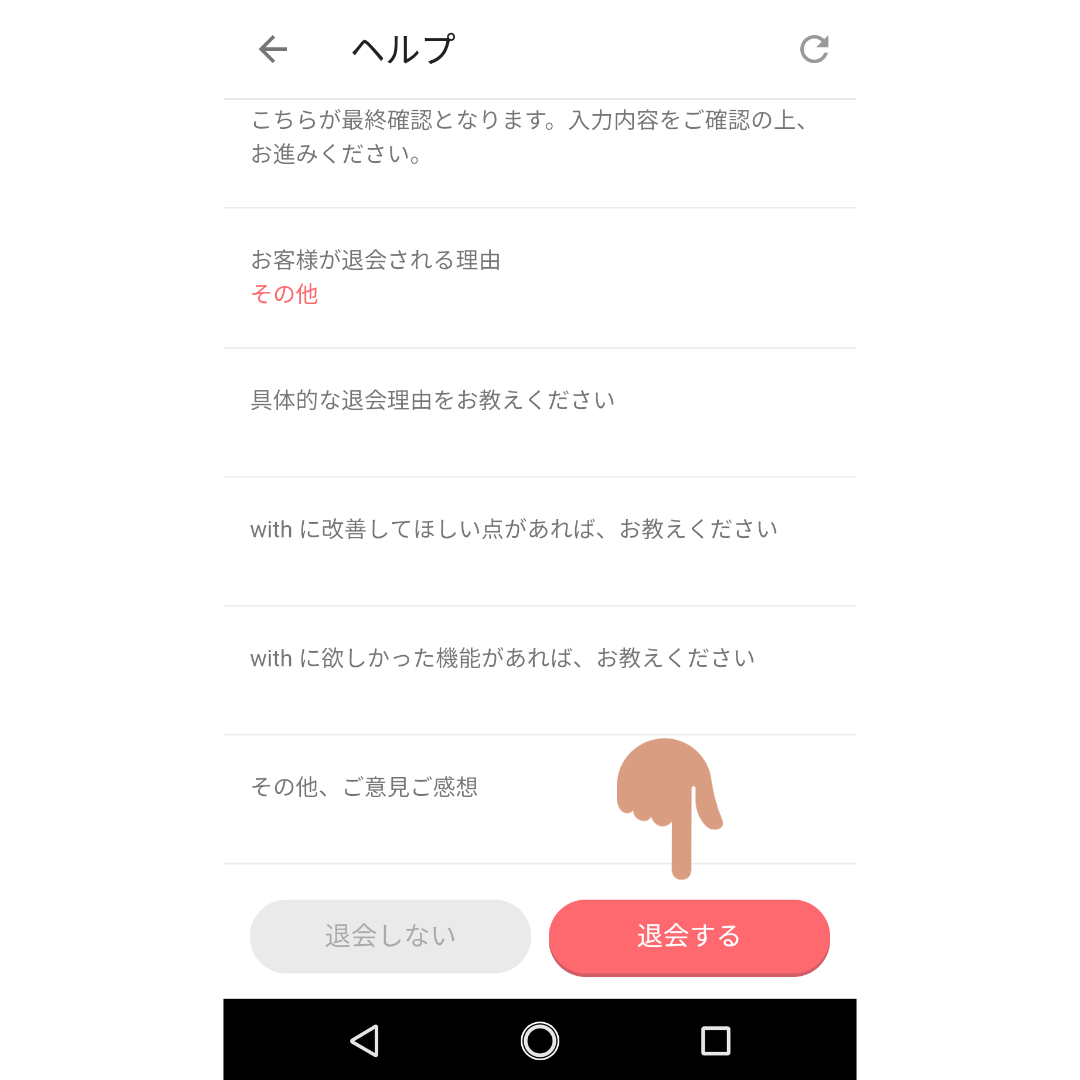
with退会まであと1歩です。ここまでの入力結果が表示されます。
今回は退会理由に「その他」を選択した以外、何の記載もしていません。
「退会手続きが完了しました」のページまでくればアプリを消してもOK
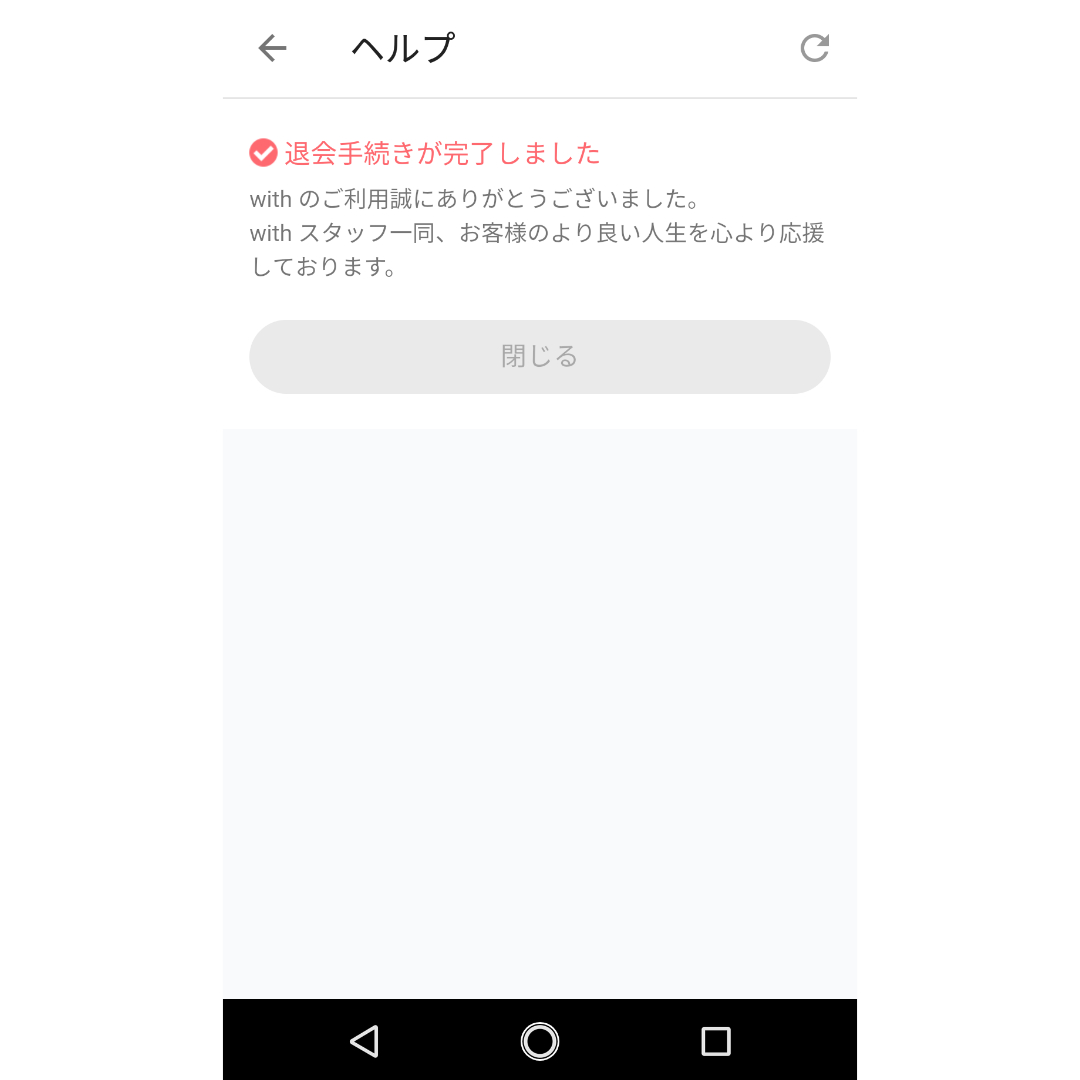
この場面まできて、ようやく退会手続きは終了です。この画面までくることができたのであれば、アプリのアンインストール・webサイトのブックマーク消去・Facebook退会をしてもOKです。
飽きたら無料会員で留まるより、退会をオススメする理由
退会手続きをする途中で「休憩モード」の勧誘もあったかと思います。しかし個人的には無料会員で留まるより、退会⇒再登録をおすすめします。
【休憩モードとは】
データは保持したまま、他のユーザーからプロフィールを見られなくする機能。ユーザー一覧にも表示されなくなる。
「長期間無料会員のまま留まる会員」と「再登録をした新規会員」では、確実に後者の方がマッチング率が高くなるからです。
新規会員は検索結果やユーザー一覧で上に表示されます。上に表示されればそれだけ女性ユーザーに見てもらえる率も上がり、結果「いいね」が貰いやすくなるんです。
また自分から女性に「いいね」した場合でも「あ、この人見たことある人だ」となれば、それだけ良い反応が貰えます。これは「単純接触効果」というもので、全く知らない人より、少しでも知っている人の方が信頼度が高くなるという心理です。
確かに長期間登録し続ければそれだけ「いいね」は貯まります。いいね数が多ければそれだけモテる、とも言えますが、逆に「遊び人・軽い男・信用できない人」と見る女性も少なくありません。
長期間無料会員のままダラダラ留まるより、スパッと退会して気が向いたら再登録、この方が女性とうまくいく確率は高くなりますよ。
with(ウィズ)を正しい手順で退会して無駄な支払いをしないようにしよう!
最後に今回ご紹介した情報をまとめてみましょう。
【with(ウィズ)を退会する前に確認すべき6点】
①無料会員にならないとwithは退会できない
・次回引き落とし予定日から2、3日後に無料会員になれる
②有料会員の契約期間が終わるまでは退会できない
・次回引き落とし予定日は契約した有料プラン期間終了後となるため
③有料期間が残っていても返金はされない
・どれだけ期間が残っていても同じ
④Facebookを退会してしまうとwithは退会できなくなる
・withにログインできなくなるため
⑤退会するとデータは消え、再登録しても復元できない
・退会手続きが完了した時点で全て消え残らない
⑥退会すると30日間は再入会できない
・前回登録時と違う方法での登録ならすぐにできる
【3分で終わるペアーズの退会手続き方法】
①マイページでメニューを開く
②ヘルプを開く
③「解約・退会について」を選択
④「退会のお手続きについて」を選択
⑤「退会手続きへ(要ログイン)」を選択
⑥「退会理由の選択」を選ぶ
⑦「退会アンケート」記入ページの1番下にある「退会手続きを進める」を選択
⑧最終確認ページで「退会する」を選択
⑨「退会手続きが完了しました」のページまでくればwith退会完了
「有料会員期間が終わり、次回引き落とし予定日から2、3日後に無料会員となってからしか退会できない」というかなりめんどくさいシステムのwith。しかしタイミングさえ間違わなければ退会手続きは至って簡単です。
続ける気もないwithから無駄な支払いが発生しないよう、正しい手順で確実に退会しましょう。
◯関連記事







